iPadin käyttöopas
- iPadin käyttöopas
- Uutta iPadOS:ssä
- Tuetut mallit
-
- Herättäminen ja avaaminen
- Äänenvoimakkuuden säätäminen
- Äänten muuttaminen tai laittaminen pois päältä
- Ominaisuuksien käyttäminen lukitulta näytöltä
- Appien avaaminen Koti-valikosta
- Näyttökuvan ottaminen tai näyttötallennuksen tekeminen
- Näytön suunnan vaihtaminen tai lukitseminen
- Taustakuvan vaihtaminen
- Apin zoomaaminen täyttämään koko näyttö
- Vetäminen ja pudottaminen
- iPadilla etsiminen
- Kohteiden lähettäminen AirDropilla
- Pikatoimintojen tekeminen
- Ohjauskeskuksen käyttäminen ja muokkaaminen
- Tänään-näkymän katsominen ja järjestäminen
- Akun lataaminen ja akun tilan seuraaminen
- Tilakuvakkeiden merkitykset
- Matkustaminen ja iPad
-
-
- FaceTimen käyttöönotto
- Puheluiden soittaminen ja vastaanottaminen
- Live Photo ‑kuvan ottaminen
- FaceTime-ryhmäpuhelun soittaminen
- Muiden appien käyttäminen puhelun aikana
- Kameratehosteiden lisääminen
- Ääni- ja videoasetusten muuttaminen
- Puhelusta poistuminen tai vaihtaminen Viestit-appiin
- Ei-toivottujen soittajien estäminen
-
- Koti-apin yleiskatsaus
- Lisälaitteiden lisääminen ja ohjaaminen
- Lisälaitteiden käyttöönotto
- Uusien kotien lisääminen
- HomePodin määrittäminen
- Kameroiden määrittäminen
- Reitittimen määrittäminen
- Tilanteiden luominen ja käyttäminen
- Kodin ohjaaminen Sirillä
- Automaatiot ja etäkäyttö
- Automaation luominen
- Ohjaamisen jakaminen muiden kanssa
-
- Sähköpostin kirjoittaminen
- Liitteiden lisääminen
- Osoitteen lisääminen ja sähköpostin lähettäminen
- Sähköpostin katsominen
- Sähköpostin luonnoksen tallentaminen
- Sähköpostien liputtaminen ja suodattaminen
- Sähköpostien järjestäminen
- Sähköpostin etsiminen
- Sähköpostien poistaminen ja palauttaminen
- Liitteiden käyttäminen
- Sähköpostien tulostaminen
-
- Karttojen katsominen
- Paikkojen etsiminen
- Ympärille katsominen
- Paikkojen merkitseminen
- Paikan tietojen katsominen
- Paikkojen jakaminen
- Suosikkipaikkojen tallentaminen
- Kokoelmien luominen
- Liikenne- ja säätiedot
- Reittiohjeiden hankkiminen
- Käännös käännökseltä etenevien reittiohjeiden seuraaminen
- Flyover-kierrosten katsominen Kartat-apissa
- Osallistuminen Kartat-apin parantamiseen
-
- Viestit-apin käyttöönotto
- Viestien lähettäminen ja vastaanottaminen
- Kuvien, videon ja äänen lähettäminen
- Viestien animoiminen
- iMessage-appien käyttäminen
- Animojien ja memojien käyttäminen
- Digital Touch ‑tehosteen lähettäminen
- Rahan lähettäminen ja vastaanottaminen Apple Paylla
- Ilmoitusten muuttaminen
- Viestien suodattaminen ja estäminen
- Viestien poistaminen
-
- Kuvien ja videoiden näyttäminen
- Kuvien ja videoiden muokkaaminen
- Live Photo ‑kuvien muokkaaminen
- Muotokuvatilassa otettujen kuvien muokkaaminen
- Kuvien järjesteleminen albumeihin
- Kuvista hakeminen
- Kuvien ja videoiden jakaminen
- Muistojen katsominen
- Henkilöiden löytäminen Kuvista
- Kuvien selaaminen sijainnin mukaan
- iCloud-kuvien käyttäminen
- Kuvien jakaminen käyttäen iCloudin Jaettuja albumeita
- Oman kuvavirran käyttäminen
- Kuvien ja videoiden tuominen
- Kuvien tulostaminen
- Pikakomennot
- Pörssi
- Vinkit
-
- iPadin mukana tulevat lisävarusteet
-
- AirPods-kuulokkeiden ottaminen käyttöön
- Kuunteleminen AirPods-kuulokkeilla
- Sirin käyttäminen AirPods-kuulokkeilla
- Äänen jakaminen AirPods- ja Beats-kuulokkeilla.
- Puhelujen soittaminen ja puheluihin vastaaminen AirPods-kuulokkeilla
- AirPods-asetusten säätäminen
- Muiden Bluetooth-kuulokkeiden käyttäminen
- Apple Pencil
- HomePod ja muut langattomat kaiuttimet
- Kuoret ja suojat
- Tulostimet
-
- Internet-yhteyden jakaminen
- Puheluiden soittaminen ja vastaanottaminen
- iPadin käyttäminen Macisi toisena näyttönä
- Tehtävien siirtäminen iPadin ja Macin välillä
- iPadin ja Macin välillä leikkaaminen, kopioiminen ja sijoittaminen
- iPadin ja tietokoneen liittäminen USB:n avulla
- iPadin ja tietokoneen synkronoiminen
- Tiedostojen siirtäminen iPadin ja tietokoneen välillä
-
-
- Pääsykoodin asettaminen
- Face ID:n käyttöönotto
- Touch ID:n käyttöönotto
- Pääsyn salliminen tai estäminen kohteisiin, kun iPad on lukittu
- Salasanojen luominen verkkosivuille ja apeille
- Salasanojen jakaminen AirDropilla
- Kaksiosaisen todennuksen hallitseminen
- iCloud-avainnipun käyttöönotto
- VPN-yhteyden käyttäminen
-
- iPadin uudelleenkäynnistäminen
- iPadOS:n päivittäminen
- iPadin varmuuskopioiminen
- iPadin oletusasetusten palauttaminen
- Kaiken sisällön palauttaminen varmuuskopiosta
- Ostettujen ja poistettujen kohteiden palauttaminen
- iPadin myyminen tai antaminen pois
- Kaiken sisällön ja kaikkien asetusten tyhjentäminen
- iPadin palauttaminen tehdasasetuksiin
- Asetusprofiileiden asentaminen tai poistaminen
-
- Alkuun pääseminen käyttöapuominaisuuksien kanssa
-
-
- Laita VoiceOver päälle ja harjoittele VoiceOveria
- VoiceOverin asetusten muuttaminen
- VoiceOver-eleiden opetteleminen
- iPadin käyttäminen VoiceOver-eleillä
- VoiceOverin ohjaaminen roottorilla
- Näytöllä näkyvän näppäimistön käyttäminen
- Sormella kirjoittaminen
- VoiceOverin käyttäminen Applen ulkoisen näppäimistön kanssa
- Pistekirjoituksen kirjoittaminen näyttöön VoiceOverin avulla
- Pistekirjoitusnäytön käyttäminen
- Eleiden ja näppäinoikoteiden muokkaaminen
- VoiceOverin käyttäminen osoitinlaitteella
- VoiceOverin käyttäminen apeissa
- Zoomaus
- Suurennuslasi
- Näyttö ja tekstin koko
- Liike
- Puhuttu sisältö
- Kuvailutulkkaus
-
-
- Tärkeitä turvallisuustietoja
- Tärkeitä tietoja käsittelystä
- iPadin tietojen näyttäminen
- Mobiiliverkkoasetusten katsominen tai muuttaminen
- Lisätietoja ohjelmistosta ja huollosta
- FCC-vaatimustenmukaisuus
- ISED Canada -vaatimustenmukaisuus
- Luokan 1 laserin tiedot
- Apple ja ympäristö
- Tietoja hävittämisestä ja kierrättämisestä
- ENERGY STAR ‑vaatimustenmukaisuus
- Copyright
Siriltä kysyminen iPadissa
Sirille puhumalla saat hoidettua asioita nopeasti. Pyydä Siriä kääntämään lause, asettamaan ajastin, etsimään sijainti, kertomaan säästä ynnä muuta. Mitä enemmän käytät Siriä, sitä paremmin se tietää, mitä tarvitset.
iPadin on oltava yhteydessä internetiin Sirin käyttämistä varten. Palvelusta voidaan periä mobiiliverkkomaksuja.
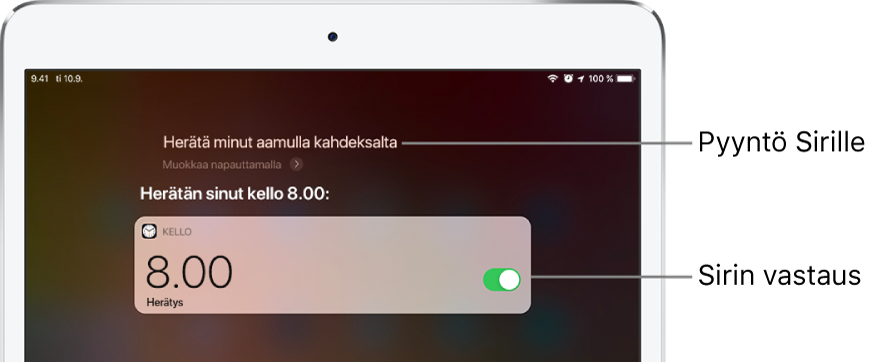
Sirin käyttöönotto
Jos et ottanut Siriä käyttöön iPadin käyttöönoton yhteydessä, valitse Asetukset ![]() > Siri ja haku ja laita päälle seuraavat:
> Siri ja haku ja laita päälle seuraavat:
Reagoi Hei Siri ‑kutsuun
Herätä Siri Koti-painikkeella (Koti-painikkeella varustetussa iPadissa) tai Herätä Siri yläpainikkeella (Face ID:llä varustetussa iPadissa)
Sirin käynnistäminen puhumalla
Sano ”Hei Siri” ja esitä sitten Sirille kysymys tai tehtäväpyyntö.
Voit sanoa esimerkiksi ”Hei Siri, millainen sää on tänään?” tai ”Hei Siri, aseta herätys soimaan kello 8”.
Jos haluat esittää Sirille toisen kysymyksen tai antaa toisen tehtävän, napauta
 .
.
Huomaa: Jos haluat estää iPadia vastaamasta Hei Siri ‑kutsuun, aseta iPad näyttö alaspäin tai valitse Asetukset ![]() > Siri ja haku ja laita pois päältä Reagoi Hei Siri ‑kutsuun.
> Siri ja haku ja laita pois päältä Reagoi Hei Siri ‑kutsuun.
Voit käynnistää Sirin myös sanomalla ”Hei Siri”, kun käytät AirPods Pro- tai AirPods-kuulokkeita (2. sukupolvi). Katso Sirin käyttäminen AirPods-kuulokkeilla ja iPadilla.
Sirin käynnistäminen painikkeella
Tee jokin seuraavista:
Koti-painikkeella varustetussa iPadissa: Pidä Koti-painiketta painettuna.
Face ID:llä varustetussa iPadissa: Pidä yläpainiketta painettuna.
EarPods-kuulokkeet kaukosäätimellä ja mikrofonilla: (Saatavana erikseen) Pidä keski- tai soittopainiketta painettuna.
Kun Siri käynnistyy, esitä kysymys tai tehtäväpyyntö.
Voit sanoa esimerkiksi ”Kuinka paljon on 18 prosenttia luvusta 225?” tai ”Aseta ajastimeen 3 minuuttia”.
Jos haluat esittää Sirille toisen kysymyksen tai antaa toisen tehtävän, napauta
 .
.
Voit myös käynnistää Sirin pitämällä painettuna tai kaksoisnapauttamalla AirPodseja. Katso AirPods-asetusten säätäminen iPadilla.
Korjauksen tekeminen, jos Siri ymmärtää sanasi väärin
Pyynnön muotoileminen uudelleen: Napauta
 ja sano pyyntösi toisella tavalla.
ja sano pyyntösi toisella tavalla.Pyynnön osan tavaaminen: Napauta
 ja toista sitten pyyntösi siten, että tavaat ne sanat, joita Siri ei ymmärtänyt. Voit esimerkiksi sanoa ”Soita henkilölle” ja tavata sitten henkilön nimen.
ja toista sitten pyyntösi siten, että tavaat ne sanat, joita Siri ei ymmärtänyt. Voit esimerkiksi sanoa ”Soita henkilölle” ja tavata sitten henkilön nimen.Pyynnön muokkaaminen kirjallisesti: Napauta Sirin vastauksen yllä ”Muokkaa napauttamalla” ja käytä sitten näytöllä näkyvää näppäimistöä.
Viestin muuttaminen ennen lähettämistä: Sano ”muuta sitä.”
Kirjoittaminen Sirille puhumisen sijasta
Avaa Asetukset
 > Käyttöapu > Siri ja laita ”Syötä tekstiä Sirille” päälle.
> Käyttöapu > Siri ja laita ”Syötä tekstiä Sirille” päälle.Jos haluat esittää pyynnön, käynnistä Siri ja kysy sitten Siriltä jotain näppäimistöä ja tekstikenttää käyttäen.
Siri on suunniteltu suojelemaan tietojasi, ja voit valita, mitä tietoja jaat. Jos haluat lisätietoja aiheesta, avaa Asetukset ![]() > Siri ja haku > Tietoja: Kysy Siriltä ja tietosuoja.
> Siri ja haku > Tietoja: Kysy Siriltä ja tietosuoja.